ThinkSmart Managerでは管理ポータルへのサインインに多要素認証を使用することができます。これにより、パスワード漏洩による不正アクセスのリスクを低減します。
ThinkSmart Managerにおける多要素認証の有効化は、組織(テナント)単位、もしくはアカウント単位いずれかで可能です。組織単位で多要素認証を有効化すると、組織内のすべてのアカウントに対して、ThinkSmart Manager 管理ポータルへのサインイン時に多要素認証を必須化することができます。アカウント単位で設定を有効化した場合、当該アカウントに対してのみThinkSmart Managerへのサインイン時に多要素認証が求められます。
組織単位で多要素認証を有効化する
右上のアカウント写真の右側にある【△】をクリック→【組織の設定】→【セキュリティ-】→【認証】項目で【必須】を選定
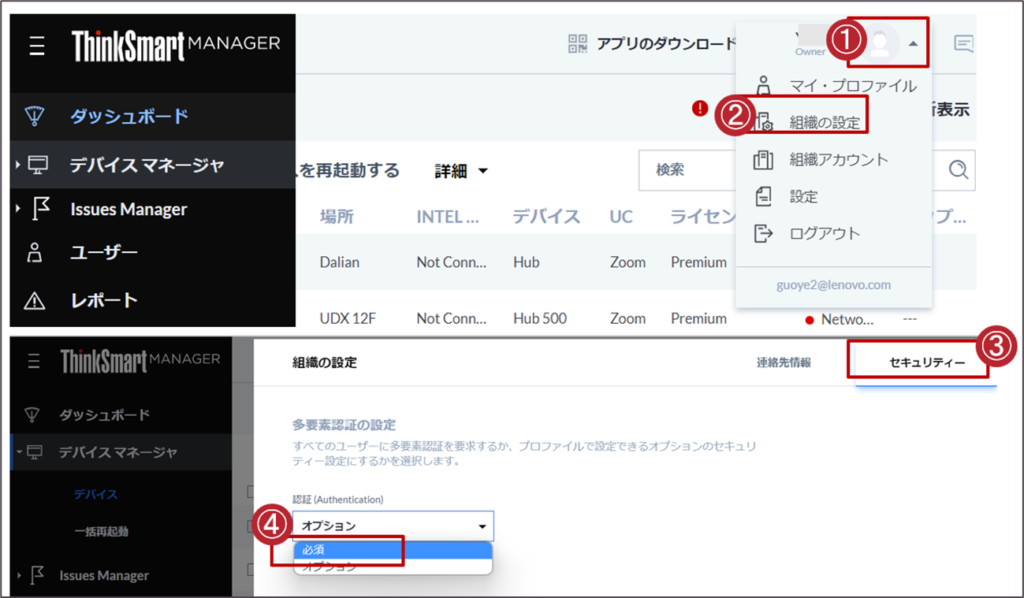
アカウント単位で多要素認証を有効化する
右上のアカウント写真の右側にある【△】をクリック→【マイ・プロファイル】→【セキュリティ-】→【Microsoftの2段階認証】をオンに設定
ユーザーは自身のアカウントに対して多要素認証を有効化することができます。組織(テナント)の他のユーザーのアカウントに対して多要素認証を有効化することはできません
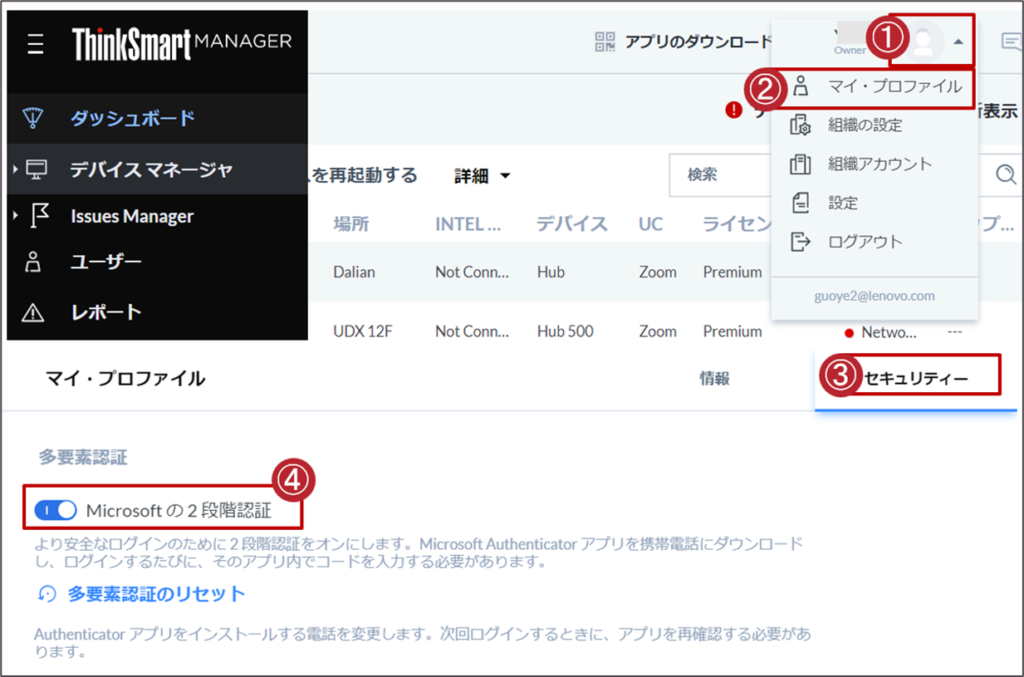
多要素認証を用いたサインイン体験
初回ログイン
ステップ 1
ThinkSmart Managerにログイン
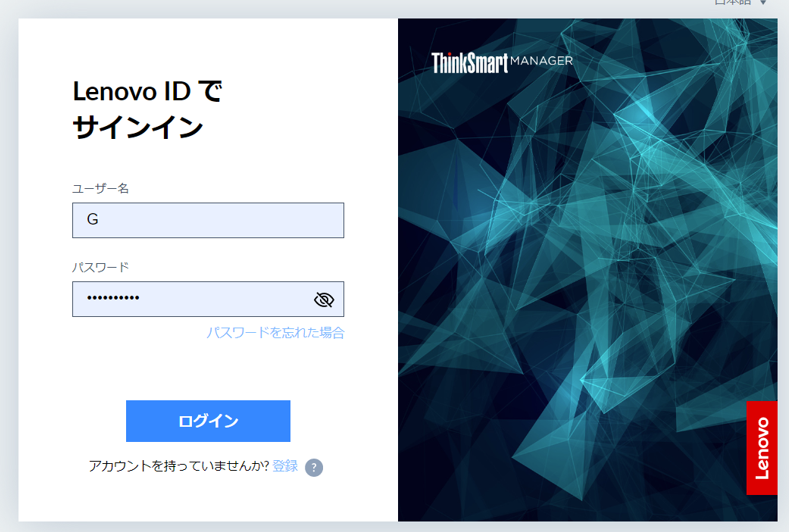
ステップ 2
画面の案内に沿ってお手持ちのスマートデバイスにMicrosoft Authenticatorをインストール

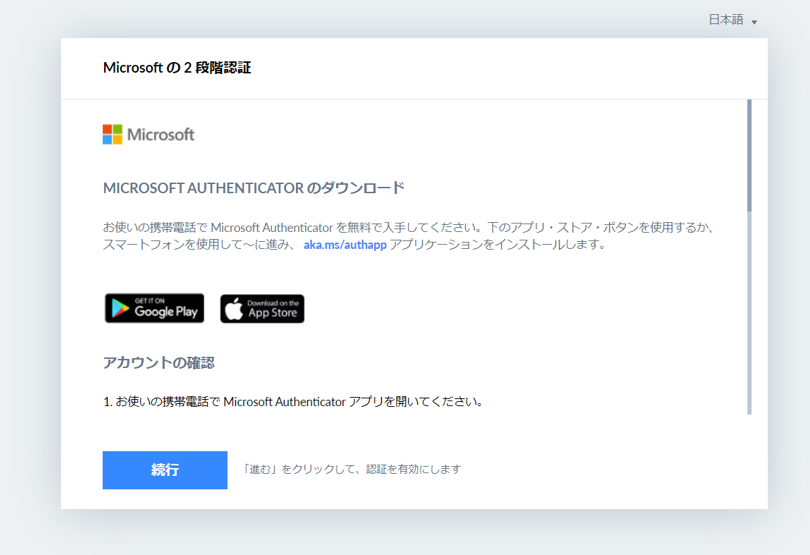
ステップ 3
2段階認証設定ページをスクロールダウンして、Microsoft Authenticator上で画面に表示されたQRコードをスキャン
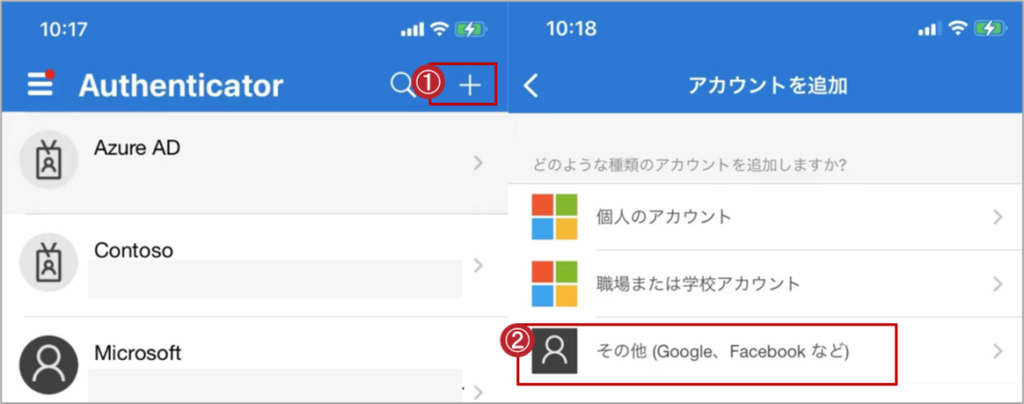
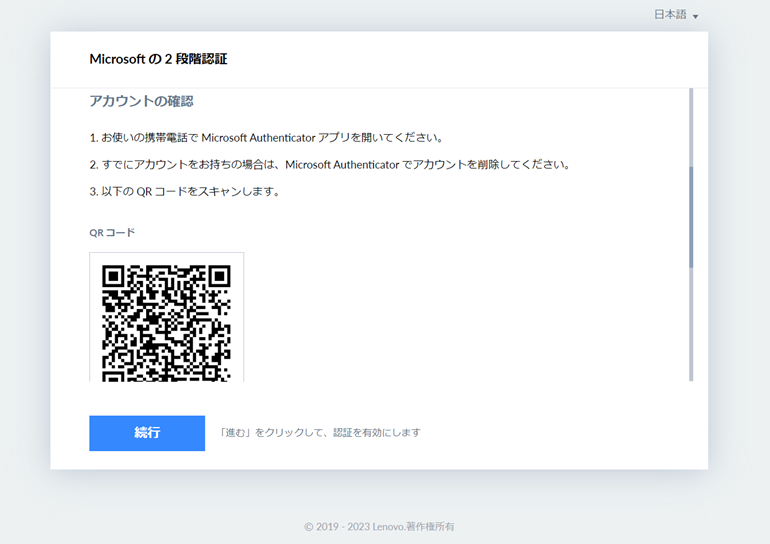
ステップ 4
Microsoft Authenticator上に表示されたワンタイムパスワードを画面の案内に沿って入力
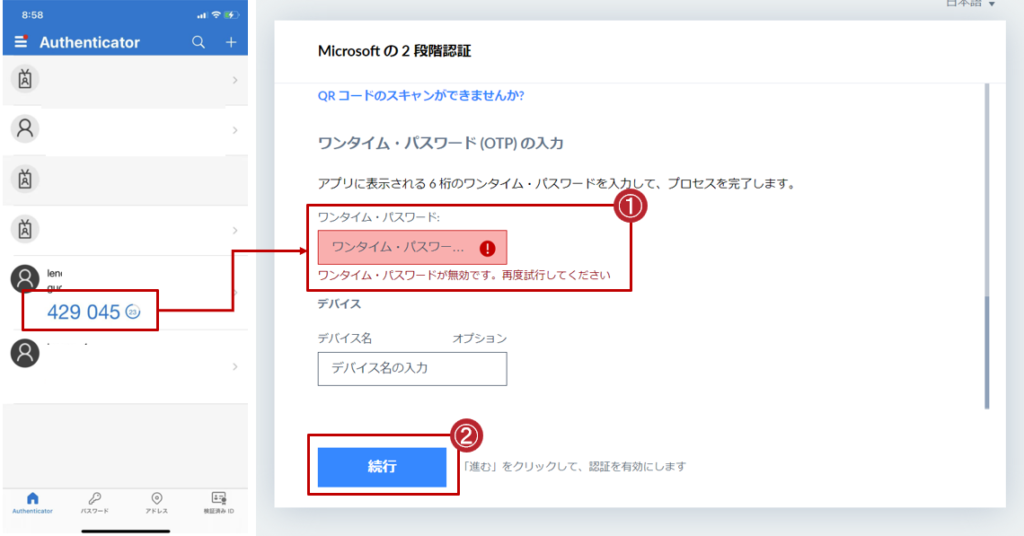
二回目移行のサインイン
ステップ 1
ThinkSmart Managerにサインイン
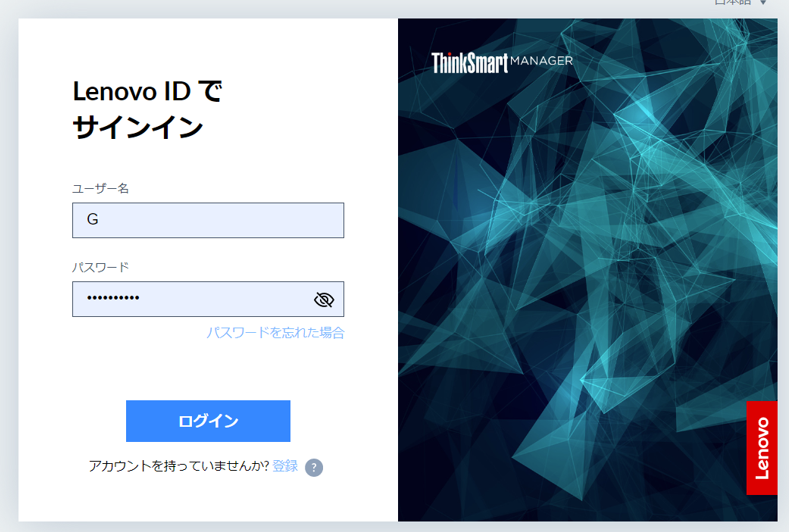
ステップ 2
Microsoft Authenticator上に表示されたワンタイムパスワードを入力
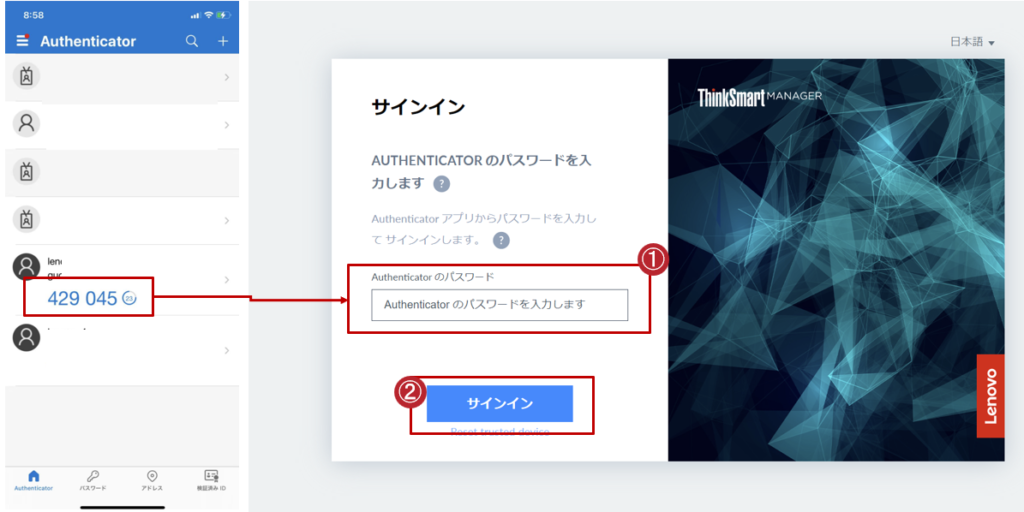
本記事はお客さまのデプロイメントや活用をサポートする目的で公開されています。
情報は予告なく変更または削除となる場合があります。
© 2023 Lenovo Japan LLC. All Rights Reserved.
